win10左侧任务栏太宽 win10任务栏宽度如何设置
更新时间:2024-04-04 11:03:54作者:xiaoliu
Win10系统的任务栏是我们日常使用电脑时最常用的工具之一,然而有时候我们可能会觉得任务栏的宽度过宽,影响到整体的使用体验,如何在Win10系统中设置任务栏的宽度呢?通过简单的操作,我们可以轻松地调整任务栏的宽度,让其更符合我们的个人喜好和习惯。下面就让我们一起来看看如何设置Win10系统中任务栏的宽度吧!
方法如下:
1.将鼠标移动到任务栏上,点击鼠标右键。
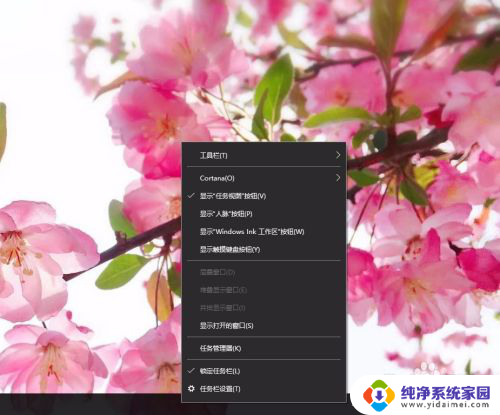
2.选择其中的“锁定任务栏”,即取消度任务栏的锁定。
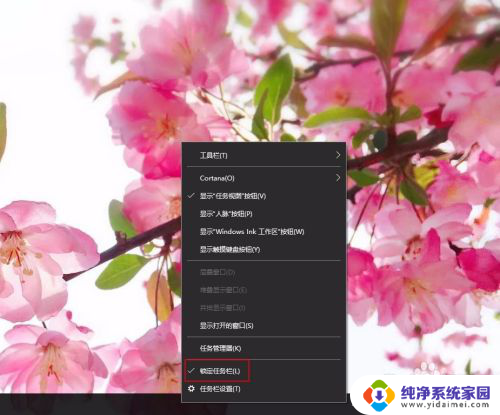
3.取消任务栏的锁定后,将鼠标移到任务栏和桌面之间的位置,这时鼠标会变成双箭头的样式。

4.这时候按住鼠标左键,将任务栏拖动到自己想要的宽度即可。

5.在没固定任务栏的时候我们可以随时对其宽度进行调节。

6.调节好后我们再用刚才同样的方法将任务栏锁定好就可以了。注意调节任务栏宽度的时候,桌面上的图标位置也会随之改变。所以调节后需要重新排列一下桌面图标。
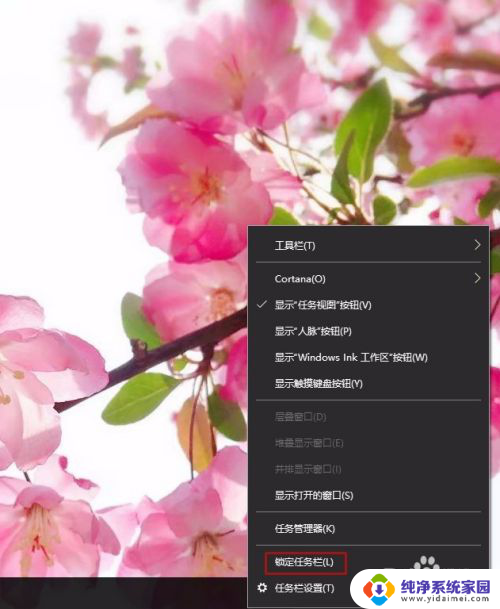
以上是关于如何调整Win10左侧任务栏宽度的全部内容,如果您有需要,可以按照以上步骤进行操作,希望这对您有所帮助。
win10左侧任务栏太宽 win10任务栏宽度如何设置相关教程
- 任务栏变宽了调整不了 Win10任务栏变宽了怎么恢复正常
- win10右侧任务栏 win10任务栏右侧通知区域图标显示设置
- win10工具栏在左侧 WIN10任务栏在屏幕左侧怎么调到底部
- 电脑任务栏在侧面怎么调回来 Win10任务栏如何还原到底部
- win10桌面任务栏透明 win10任务栏透明度设置步骤
- win10任务栏图标变宽了 如何在win10系统中设置任务栏变窄及图标变小
- win10导航条跑到左边了 Win10任务栏突然跑到右侧/左侧了怎么办
- win10任务栏到右侧了怎么调回来 Win10任务栏跑到左侧了怎么调整
- win10 侧边栏 win10如何调整任务栏位置到侧面
- win10任务栏太大怎么缩小 怎么把Win10电脑任务栏变小
- 怎么查询电脑的dns地址 Win10如何查看本机的DNS地址
- 电脑怎么更改文件存储位置 win10默认文件存储位置如何更改
- win10恢复保留个人文件是什么文件 Win10重置此电脑会删除其他盘的数据吗
- win10怎么设置两个用户 Win10 如何添加多个本地账户
- 显示器尺寸在哪里看 win10显示器尺寸查看方法
- 打开卸载的软件 如何打开win10程序和功能窗口